iPhone이 충전되지 않나요? 해결 방법 7가지! [그리고 그 이유]
당신이 그렇게 할 때 그것은 정말 골치 아픈 일입니다. 아이폰이 갑자기 충전이 안 돼요배터리가 이미 부족하거나 케이블, 충전기, 또는 휴대폰 자체에 문제가 있을 수 있습니다. iPhone 충전 안 됨 문제는 당황스러울 수 있지만, 대부분의 경우 집에서 할 수 있는 간단한 해결 방법이면 충분합니다. 이 글에서는 iPhone 충전 안 됨 문제를 해결하는 7가지 쉽고 효과적인 방법을 알려드리고, 스트레스 없이 다시 사용할 수 있도록 도와드리겠습니다.
가이드 목록
내 iPhone이 충전되지 않는 이유는 무엇인가요? 솔루션 1: Lightning 케이블 확인 솔루션 2: iPhone의 충전 포트 청소 솔루션 3: iPhone 강제 재시작 솔루션 4: iOS 버전을 최신 버전으로 업데이트하세요 솔루션 5: 배터리 상태 문제 확인 솔루션 6: iPhone 충전 안 됨 문제를 해결하는 빠른 방법 솔루션 7: iPhone에서 무선 충전 시도내 iPhone이 충전되지 않는 이유는 무엇인가요?
iPhone 충전이 안 된다고 해서 항상 배터리 방전이나 휴대폰 고장 때문은 아닙니다. 대부분의 경우, 문제는 쉽게 해결할 수 있는 사소한 것에서 비롯됩니다. 해결책을 살펴보기 전에, iPhone이 충전되지 않는 일반적인 이유를 살펴보겠습니다.
• 충전 포트가 더러워졌습니다. 내부의 먼지로 인해 연결이 차단될 수 있습니다.
• 소프트웨어 오류. 일시적인 버그로 인해 iPhone이 충전기를 인식하지 못할 수 있습니다.
• 케이블이나 어댑터에 결함이 있습니다. 손상된 충전 액세서리는 전력을 공급하지 않습니다.
• 과열. iPhone이 너무 뜨거우면 충전이 중단되는 경우가 있습니다.
• 배터리 상태 문제. 오래된 배터리는 충전을 유지하는 데 어려움을 겪을 수 있습니다.
솔루션 1: Lightning 케이블 확인
대부분의 경우, iPhone 충전이 되지 않는 문제는 기기 자체의 문제가 아니라 케이블 자체의 문제입니다. 시간이 지남에 따라 케이블이 마모될 수 있으며, 특히 케이블을 구부리거나 충전 중에 사용하면 더욱 그렇습니다. 따라서 더 복잡한 조치를 취하기 전에 잠시 시간을 내어 라이트닝 케이블을 확인해 보세요.
단계: 케이블에 변형이나 구부러진 흔적이 있는지 확인하세요. 충전기에 문제가 있는 경우 다른 Apple 인증 케이블로 iPhone을 충전해 보세요.
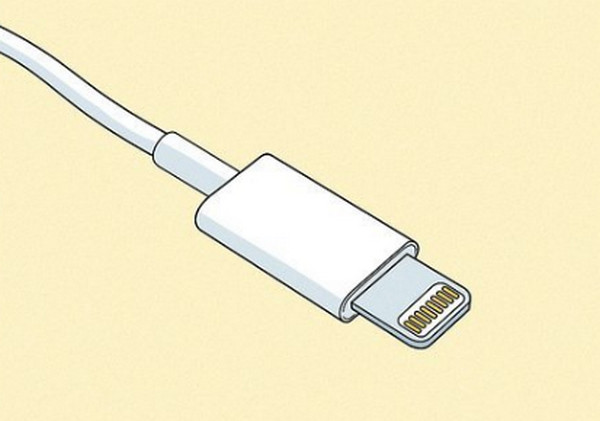
솔루션 2: iPhone의 충전 포트 청소
iPhone이 충전되지 않는 놀랍도록 흔한 이유 중 하나는 충전 포트가 더러워졌기 때문입니다. 먼지나 작은 이물질 때문에 케이블과 iPhone의 연결이 막혔을 수 있습니다. 제대로 연결되고 충전 문제가 즉시 해결되도록 충전 포트를 꼼꼼히 청소해 보세요.
단계: iPhone을 끈 후 부드러운 솔로 충전 포트의 먼지를 조심스럽게 제거하세요. 나중에 Lightning 케이블을 다시 연결하여 충전되는지 확인하세요.

솔루션 3: iPhone 강제 재시작
가끔 사소한 소프트웨어 오류로 인해 iPhone이 충전되지 않을 수 있습니다. 강제 재시작을 통해 시스템을 새로 고치고 모든 것을 정상 상태로 되돌릴 수 있습니다. 강제 재시작은 데이터를 삭제하는 것이 아니라, 전원 주기를 재설정하는 것일 뿐입니다.
• iPhone 8 이상의 경우: "볼륨 높이기" 버튼을 빠르게 눌렀다 떼고, "볼륨 낮추기" 버튼도 똑같이 눌렀다 떼세요. 그런 다음 Apple 로고가 나타날 때까지 "전원" 버튼을 길게 누르세요.
• iPhone 7/7 Plus의 경우: Apple 로고가 나타날 때까지 "볼륨 낮추기" 버튼과 "전원" 버튼을 동시에 길게 누릅니다.
• iPhone 6s 또는 이전 모델의 경우: "홈" 버튼과 "전원" 버튼을 계속 누르고 Apple 로고가 나타날 때까지 기다리세요.
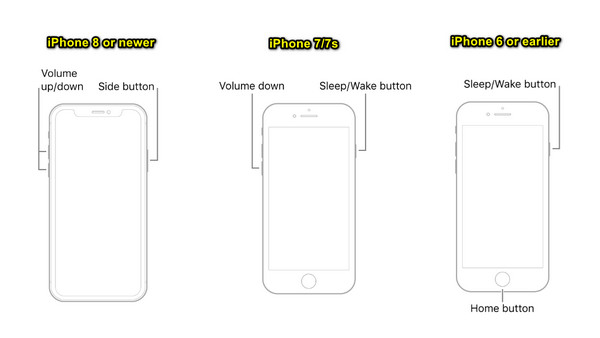
솔루션 4: iOS 버전을 최신 버전으로 업데이트하세요
오래된 소프트웨어는 충전 과정에 영향을 미치는 버그를 발생시킵니다. Apple은 이러한 버그를 해결하기 위해 정기적으로 업데이트를 제공하므로 iPhone을 최신 상태로 유지하여 소프트웨어 충돌로 인한 충전 문제를 방지하세요.
단계: iPhone 배터리가 충분한지 확인하세요. 배터리가 충분하다면 "설정" > "일반" > "소프트웨어 업데이트"로 이동하세요. 업데이트가 완료되면 "지금 업데이트"를 탭하세요.
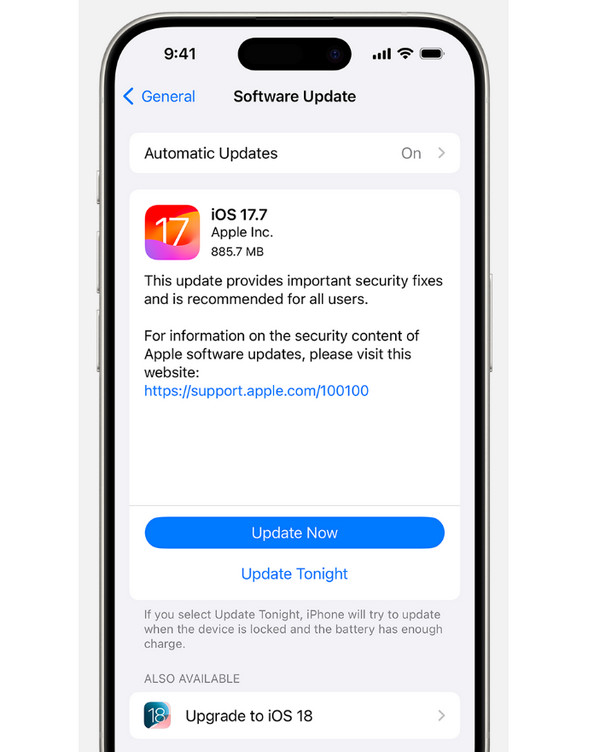
솔루션 5: 배터리 상태 문제 확인
iPhone을 오랫동안 사용했다면 배터리에 문제가 있을 수 있습니다. 또한 배터리가 너무 빨리 소모돼요배터리는 수명이 다하면 충전이 제대로 되지 않을 수 있습니다. 따라서 배터리 상태를 확인하여 교체가 필요한지 확인하고 iPhone 충전 문제 해결에 도움을 받으세요.
단계: "설정" 앱을 열고 "배터리"로 이동하여 "배터리 상태 및 충전"을 선택하세요. 거기에서 "최대 용량" 비율을 확인하세요.
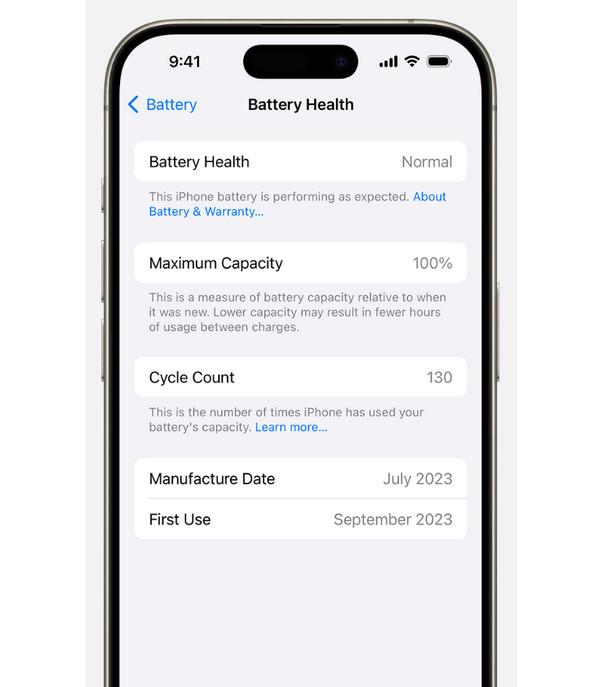
솔루션 6: iPhone 충전 안 됨 문제를 해결하는 빠른 방법
위의 모든 기본적인 해결 방법을 시도했는데도 iPhone 충전 문제가 계속 발생하나요? 더 근본적인 문제가 원인일 수도 있습니다. 그러니 너무 스트레스받는 대신, 4Easysoft iOS 시스템 복구이 프로그램은 데이터 손실 없이 다양한 iOS 문제를 해결하기 위해 만들어졌습니다. 수동 문제 해결과 달리, 이 도구는 iPhone의 시스템 문제를 검사하고 몇 번의 클릭만으로 지능적인 해결책을 적용합니다. 어떤 iOS 문제든 이 도구는 빠르고 안전하며 효과적인 해결책을 제공합니다.

충전 문제, 화면 멈춤, 오류 등 50개 이상의 iOS 문제를 해결할 수 있습니다.
높은 성공률을 갖춘 안전하고 신뢰할 수 있는 솔루션을 제공합니다.
데이터 손실 없이 복구하려면 표준 모드를 사용하고, 심층적인 복구를 위해서는 고급 모드를 사용하세요.
최신 iPhone 모델과 iOS 버전을 다룹니다.
1 단계4Easysoft iOS 시스템 복구를 실행하세요. 그런 다음 라이트닝 케이블을 사용하여 iPhone을 컴퓨터에 연결하고 "시작" 버튼을 클릭하세요.

2 단계다음으로, 프로그램이 iPhone을 감지합니다. 간단한 문제에 대한 "무료 빠른 해결" 또는 심층적인 "해결" 중에서 선택할 수 있습니다.

"수정"을 선택하면 두 가지 옵션이 제공됩니다. 데이터 손실 없이 휴대전화를 수정하는 표준 모드와 심각한 문제를 수정하지만 모든 데이터를 삭제하는 고급 모드입니다.

3단계마지막으로 iPhone 모델과 버전을 선택하고 적절한 펌웨어를 다운로드해야 합니다. 이 과정을 마치면 프로그램이 복구 프로세스를 시작하고, iPhone이 충전되지 않는 문제를 해결합니다.

솔루션 7: iPhone에서 무선 충전 시도
유선 충전으로 충전이 안 되는 iPhone을 무선 충전으로 대체할 수 있습니다. 충전기 없이 iPhone 충전하기iPhone 8 이후 모델부터 많은 iPhone이 무선 충전을 지원하여 케이블이 필요 없습니다. 또한, iPhone을 패드 위에 올려놓고 충전하는 것도 편리합니다.

결론
당신은 좌절스러운 문제에 대한 7가지 해결책을 탐색했습니다. 아이폰 충전 안됨 문제다양한 케이블을 연결해 보고, 이물질이 있는지 확인하고, 강제 재시작을 수행하는 등의 방법을 시도해 보세요. 이 모든 단계를 거친 후에도 iPhone에 전원이 들어오지 않으면 전문가용 4Easysoft iOS 시스템 복구 프로그램이 해결책을 제시합니다. 이 프로그램은 심각한 시스템 문제를 안전하게 복구하여 충전 문제를 포함한 여러 iOS 시스템 문제를 해결하도록 설계되었습니다. 값비싼 수리점 방문 없이 기기를 다시 작동시키는 데 필요한 간단한 해결책입니다.



